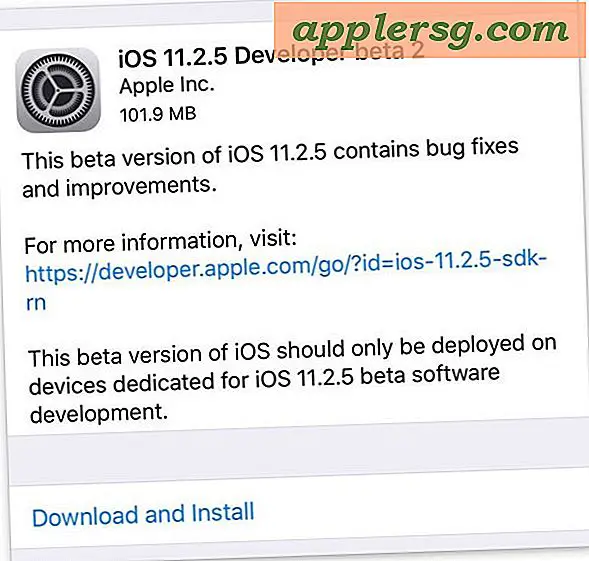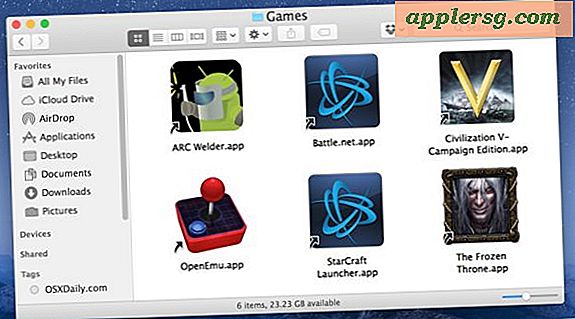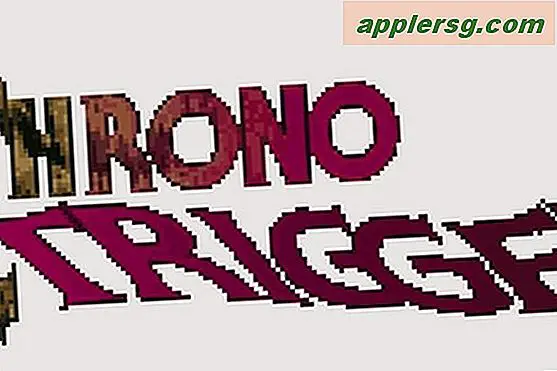Maak een ringtone rechtstreeks op de iPhone met Garageband
 Terwijl u een nummer in een beltoon kunt veranderen met iTunes, is een andere optie om aangepaste beltonen te maken, om er zelf een te maken, rechtstreeks op uw iPhone met behulp van de Garageband-app. Dit is een leuke oplossing, omdat er geen computer of iTunes bij betrokken is en het hele proces van het maken van beltonen of het maken van een teksttoon in slechts enkele ogenblikken direct op de iPhone kan worden voltooid.
Terwijl u een nummer in een beltoon kunt veranderen met iTunes, is een andere optie om aangepaste beltonen te maken, om er zelf een te maken, rechtstreeks op uw iPhone met behulp van de Garageband-app. Dit is een leuke oplossing, omdat er geen computer of iTunes bij betrokken is en het hele proces van het maken van beltonen of het maken van een teksttoon in slechts enkele ogenblikken direct op de iPhone kan worden voltooid.
Zelf beltonen bouwen met Garageband voor iOS is ongelooflijk eenvoudig en vrijwel iedereen kan via deze methode direct een beltoon of een teksttoon maken vanaf zijn iPhone. Of je nu muzikaal bent of niet, het maakt niet eens uit, of je nu Beethoven bent gereïncarneerd of gewoon bedreven in het opnemen van het geluid van willekeurige pianotoetsen of drumgeluiden, het kan nog steeds een ringtone zijn.
Een paar snelle opmerkingen; je hebt natuurlijk Garageband op je iPhone nodig om dit te doen. Garageband is gratis op nieuwe iPhones, terwijl dit op oudere apparaten mogelijk een aankoop uit de App Store vereist. Voor de beste resultaten wil je ook dat het geluid of de muziek redelijk kort blijft als je het als beltoon gebruikt, omdat het sowieso lus met een inkomende oproep. Voor teksttonen wilt u waarschijnlijk de opgenomen audio extra kort houden voor de beste resultaten. Technisch gezien kun je echter wel een teksttoon of beltoon opnemen en toewijzen die maar 45 seconden duurt. Laten we beginnen.
Hoe maak je een ringtone of teksttoon op de iPhone met behulp van Garageband
- Open de Garageband-app op de iPhone
- Tik op de knop [+] om een nieuw nummer te maken, selecteer je instrumenten om te gebruiken en maak je klaar om rond te spelen of druk gewoon op knoppen
- Wanneer u tevreden bent met uw Tone Jingle-idee, neemt u de audio op door op de rode knop Record te tikken en vervolgens opnieuw te tikken om de opname te stoppen
- Tik op het naar beneden wijzende pijlpictogram in de hoek en kies 'Mijn nummers'
- Selecteer de song die u zojuist hebt gemaakt en kies het pictogram Delen in de hoek, het lijkt op een vak met een pijl die eruit wijst
- Kies "Ringtone" in de opties voor delen
- Geef de beltoon een naam, zoals je zou willen, en wijs de naam van de artiest, de naam van het nummer enz. Toe (dit zijn in feite de metadata voor de Garageband-song, die in de ringtone zal worden ingesloten) en tik vervolgens op "Exporteren"
- Kies een van de drie opties, afhankelijk van wat u wilt doen met de zojuist gemaakte ringtone:
- Standaard beltoon - hiermee wordt de beltoon toegewezen als uw nieuwe standaard beltoon voor alle inkomende oproepen
- Standaardteksttoon - hiermee wordt de beltoon toegewezen als de nieuwe standaardtekst voor alle inkomende tekstberichten en iMessages
- Toewijzen aan contact - hiermee wijst u de beltoon specifiek toe aan een aangewezen contactpersoon in uw adresboek die alleen wordt afgespeeld wanneer die persoon contact met u opneemt
- Wanneer u klaar bent, verlaat u zoals gewoonlijk Garageband en geniet u van uw nieuw gecreëerde beltoon of teksttoon








Vergeet niet dat je op elk moment beltonen en teksttonen kunt wijzigen, dus als je de beltoon later wilt toewijzen aan een specifiek contact of als een teksttoon, kun je dat snel doen via iOS-instellingen of de app Contactpersonen op je iPhone.
Garageband kan ook in de microfoon van de iPhone tikken als je ook een aangepast spraakbericht wilt opnemen, hoewel de truc van het draaien van een spraakopname van de speciale app in een beltoon ook werkt als je op een gegeven moment een spraaknotitie hebt gemaakt zou je liever in plaats daarvan gebruiken.
Je zult waarschijnlijk een beetje muzikaal geneigd zijn om dit een goede optie te laten zijn voor het genereren van je iPhone-beltoon. Of het wel of niet goed klinkt, is echt aan jou en je muzikale vaardigheden, voor mij persoonlijk ben ik helemaal niet muzikaal begaafd, dus mijn zelfgemaakte beltonen klinken als een kat die over een piano loopt, maar het resultaat is zeker uniek als niet per se prettig.
Veel plezier met het maken van uw eigen aangepaste beltonen!